プレイリストを復元する方法 Spotify 2025年 [ステップバイステップ]
Spotify 音楽ストリーミングとコンテンツの収集について議論が交わされるなら、間違いなく最高の作品の XNUMX つです。 幸いなことに、さまざまな有料サブスクリプション プランの提供とは別に、 Spotify 誰でも利用できる無料版もあります。
の熱狂的であること Spotify このアプリを使用すると、間違いなく大量のファイルを作成できるようになります Spotify お気に入りのトラックを含むプレイリスト。 しかし、誤ってプレイリストを削除してしまったという状況に陥ったことはありますか? それでは、その方法を知っておく必要があります でプレイリストを復元する Spotify!
プレイリストを削除したら、 Spotify プラットフォームでは、回復方法があるかどうかについてあまり考える必要はありません。実際に適用できる回避策があるからです。これが初めての場合、あなたは正しいページにアクセスしています。この投稿では、削除されたプレイリストを回復する詳細な手順について説明します。 Spotify モバイルでもデスクトップでも!
記事の内容 パート1.プレイリストを復元できますか? Spotify パート 2. で削除されたプレイリストを復元する方法 Spotifyパート3。 直し方 Spotify プレイリストが表示されないパート4. バックアップの方法 Spotify 歌とプレイリストは永遠にパート5。 概要
パート1.プレイリストを復元できますか? Spotify
削除したプレイリストを復元できますか? Spotify? はい、 Spotify 削除されたプレイリストのデータは90日間保存されます。これにより、プレイリストを復元できます。 Spotify この期間内に行う限り、削除したファイルを復元することは可能です。 Spotify プレイリストは、個人の好みや使用方法に応じて、いくつかの理由で重要になることがあります。音楽を整理しているときに、誤ってプレイリストを削除してしまった可能性があります。プレイリストのキュレーションには、特に特定のテーマやムードを持つ大規模なプレイリストの場合は、多くの時間と労力がかかります。
だから、あなたの Spotify プレイリストを復元することで、それに関連する労力、時間、個人的な重要性を維持できます。これにより、音楽ライブラリがリスニング体験のための価値ある楽しいリソースであり続けることが保証されます。次に、プレイリストを復元する方法を学びましょう。 Spotify 詳細については、モバイルまたはデスクトップでご確認ください。
パート 2. で削除されたプレイリストを復元する方法 Spotify
を削除するとき Spotify プレイリストを選択するには、数回クリックするだけです。 削除されたプレイリストを復元するプロセスですが、 Spotify すぐには実行できませんが、良い点は、かなり簡単に実行できることです。 ただし、プレイリストを復元するには、次の点に注意する必要があります。 Spotify 過去90日以内にプレイリストが削除された場合にのみ可能です。ただし、削除したプレイリストを復元することはできますか? Spotify 90 日後ですか? 残念ながら、この日数を超えて削除されたものは復元できなくなります。
プレイリストを復元するプロセスは、 Spotify デスクトップまたはモバイルデバイスを使用してプレイリストを復元する方法の詳細を説明します。 Spotify モバイルまたはデスクトップ:
プレイリストを復元する方法 Spotify デスクトップ上
誤って削除してしまった場合は、 Spotify コンピュータの使用中にプレイリストが消えてしまった場合は、「Ctrlキー+ Z” キーを押します。Mac ユーザーの場合は、“コマンド + Z” キーを押す必要があります。
ただし、プレイリストを削除してから長期間が経過している場合は、以下の手順を実行してください。
ステップ1。 コンピューターで、 Spotify アプリ。
ステップ2。画面の右上に ドロップダウン矢印 プロフィール名の横にあるこれをタップします。
ステップ3。表示されたオプションから、「アカウント"ボタンをクリックします。
ステップ4。読み込まれたら、「プレイリストを復元する画面の左側にある「」オプションをクリックします。
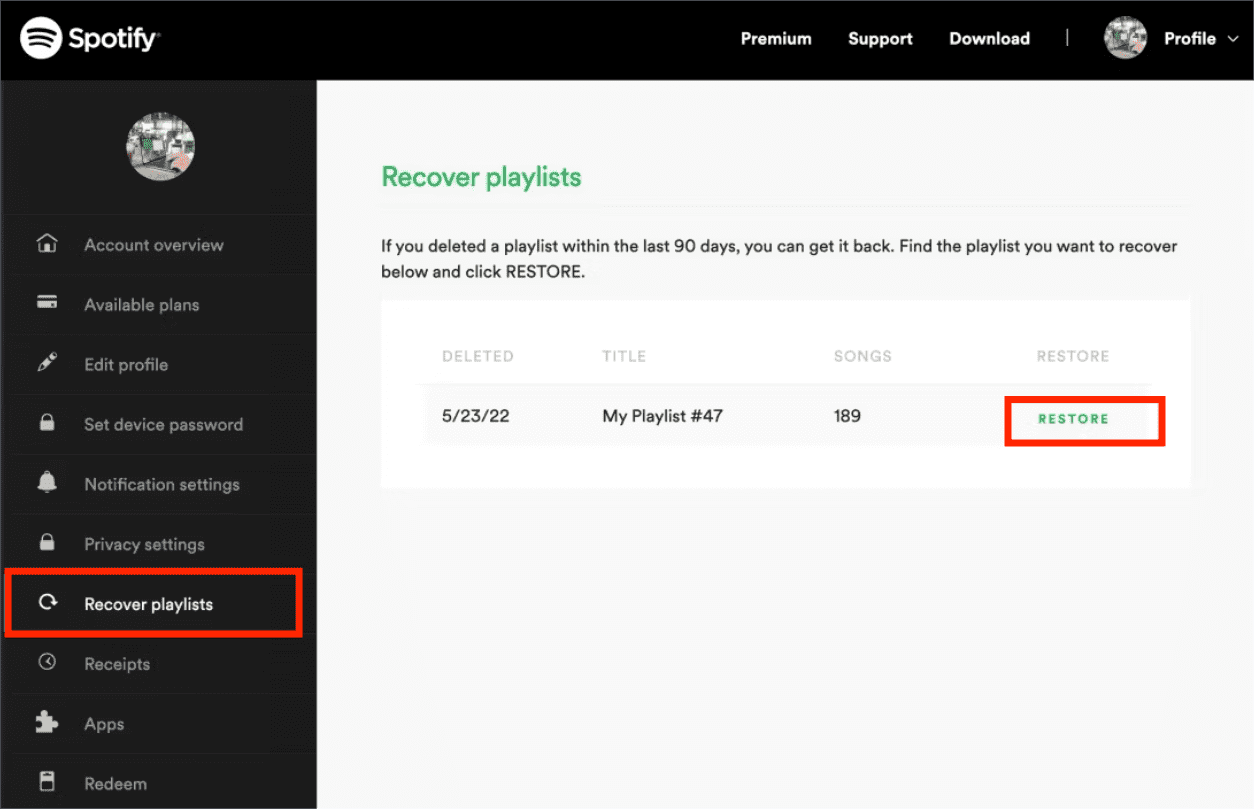
ステップ5。 ここから、削除されたプレイリストのリストが削除された日付とともに表示されます。 これらのプレイリストに含まれるトラックの数もここに表示されます。
ステップ6。 あなたは「」を見るでしょう。リストア” ボタンをクリックしてください。このボタンをタップするだけで、プレイリストを復元できます。 Spotifyボタンは「回復する” 一度成功すると。
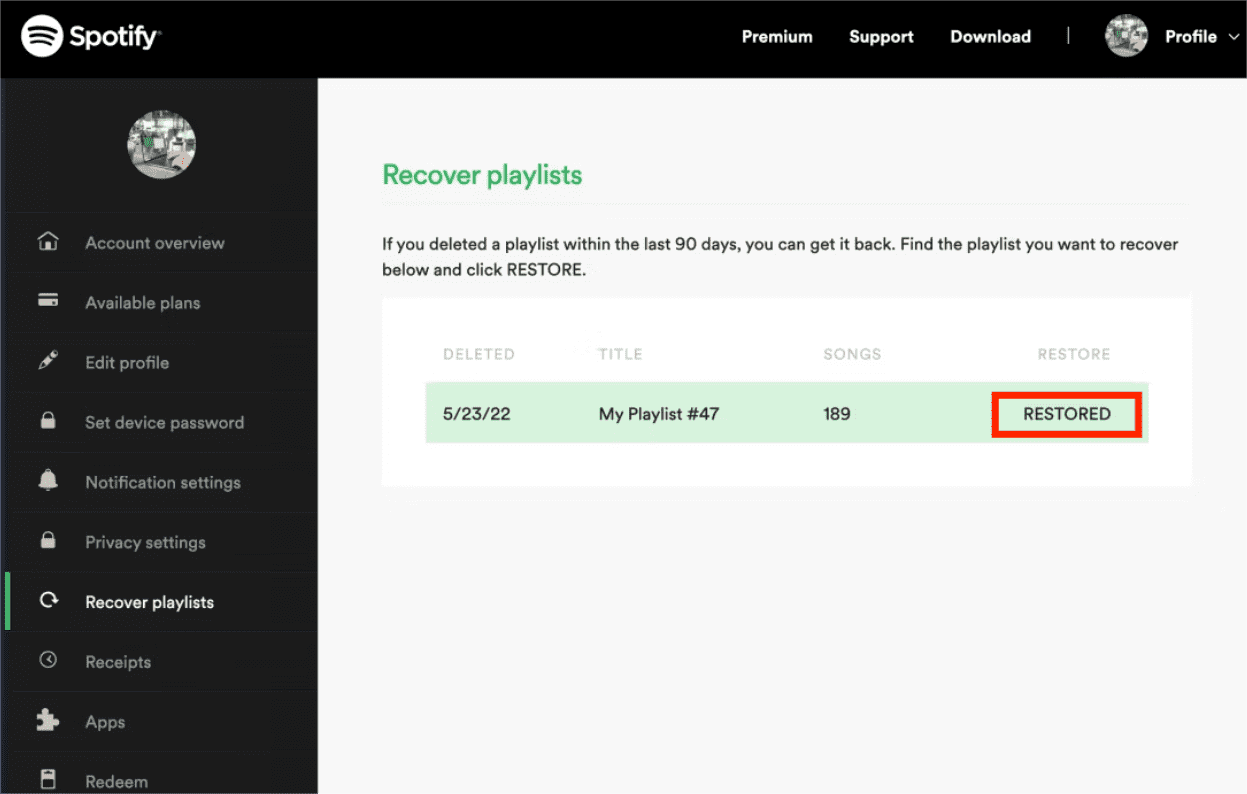
これで、に戻ることができます Spotify アプリを開き、プレイリストが実際に復元されたかどうかを確認します。
プレイリストを復元する方法 Spotify モバイルで
Android を使用する予定がある場合、または iOSデバイス プレイリストを復元するプロセスを完了するとき Spotify、手順は実際にはデスクトップ ユーザー向けのセクションで説明したものと同じです。 ただ、モバイルアプリを使用しても何の役にも立たないことに注意する必要があります。 どうしてもモバイル ガジェットを使用したい場合は、ブラウザ経由でプロセスを実行する必要があります。 この場合、次の場所に行く必要があります。 Spotifyの公式サイト。
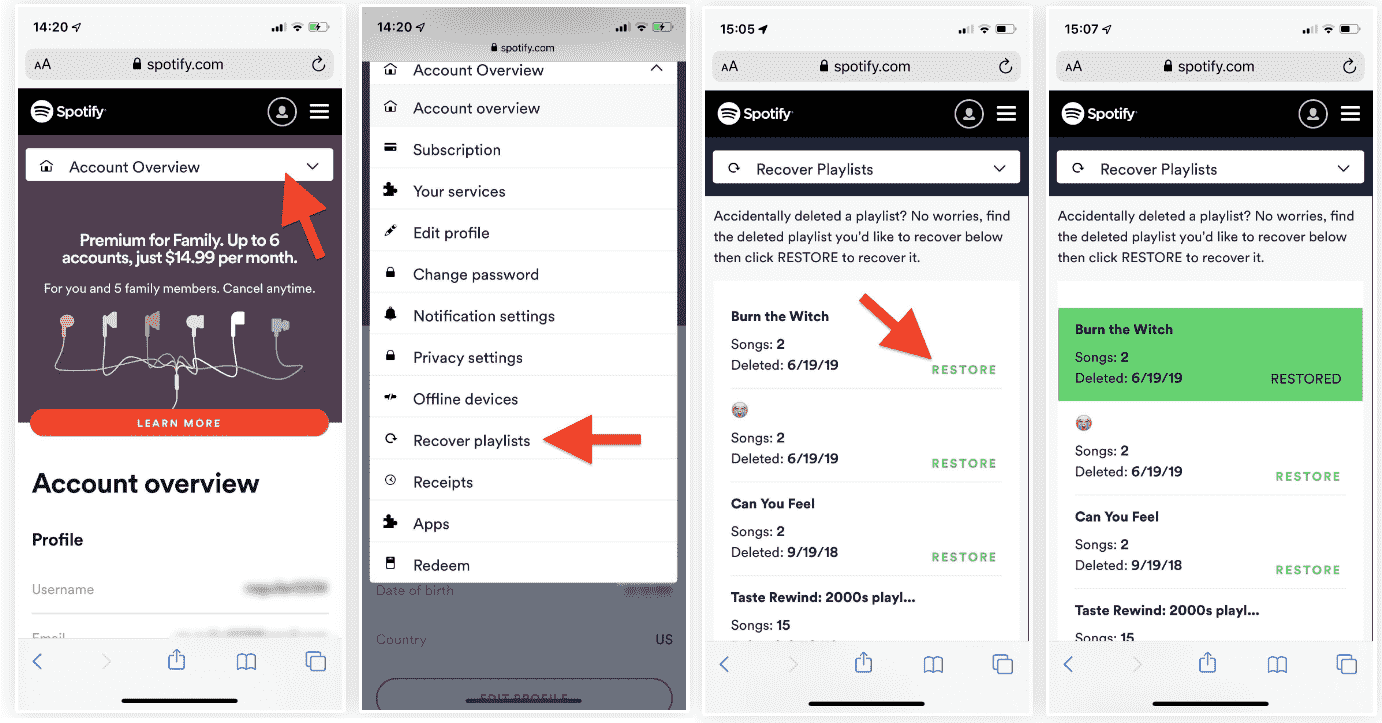
回復 Spotify 古いプレイリスト Spotify アカウント
プレイリストを復元することを考えている場合は、 Spotify 古いアカウントが残っている場合は、次の機関に支援を求めることをお勧めします。 Spotify 支援チーム。 オンラインフォームに記入して送信できます。 プロセス全体がわからない場合は、以下の手順を参照してください。
ステップ1。 の公式サイトへ移動します Spotify ブラウザで画面を一番下までスクロールします。「TDK SensEIについて"オプション。
ステップ2。 「私たちに関しては” ページには、“お問い合わせ” オプションがあります。これをクリックします。
ステップ3。ヘルプページに入ったら、「アカウント次に「」オプションを選択します。
ステップ4。 「 その他次の」ボタン。
ステップ5。 クリック "まだ助けが必要です」オプションを選択します。
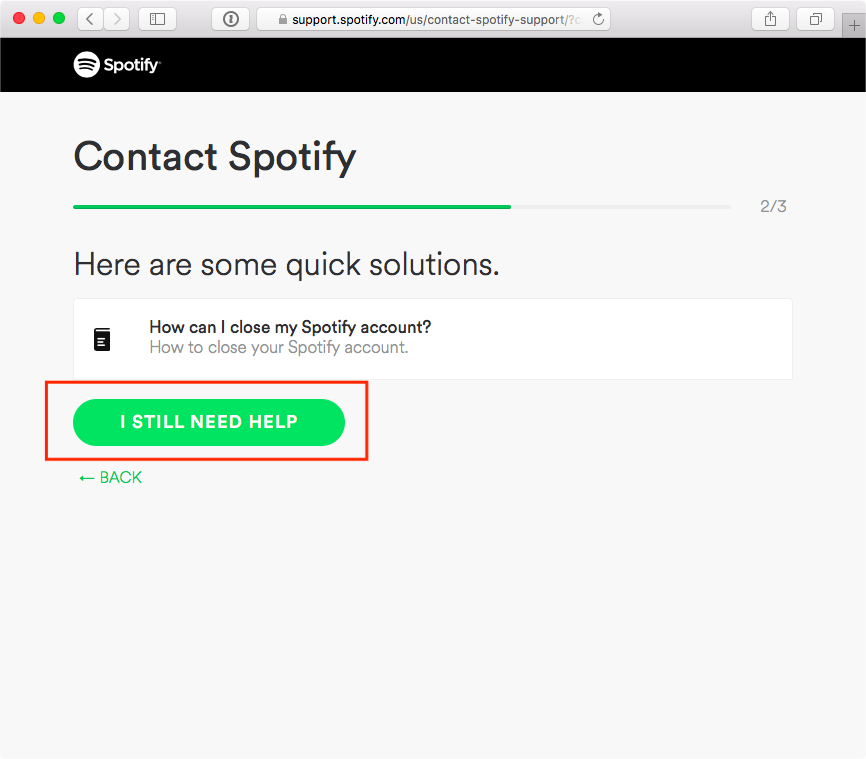
ステップ6。メールアドレスを入力するよう求める画面が表示されます。入力したら、「チャットを開始」メニューで、カスタマーサポートチームのメンバーに懸念事項を伝えれば、削除されたファイルを復元するのを手伝ってくれるはずです。 Spotify 以前に使用していた古いアカウントのプレイリスト。
パート3。 直し方 Spotify プレイリストが表示されない
プレイリストを復元する手順が完了したら、 Spotify, 「プレイリスト」タブに復元されたプレイリストが表示されるはずです。 ただし、それでも表示されない場合は、トラブルシューティング手順を適用または実行できます。 以下に良い例を示します。
- 再起動する Spotify アプリを開き、数分待ってから再度開きます。
- 使用しているデバイス (デスクトップまたはモバイル) を再起動してみてください。
- 新しいプレイリストを作成して、復元されたプレイリストがその隣またはページの下部にあるかどうかを確認することもできます。
- 安定した Wi-Fi ネットワークがあるかどうかを再確認してください。
- を更新してみてください Spotify 利用可能な最新バージョンへのアプリ。
- デバイスにインストールする必要があるアップデートがあるかどうかを確認してください。
パート4. バックアップの方法 Spotify 歌とプレイリストは永遠に
プレイリストを復元する方法を知っておくのは確かに良いことですが、 Spotify プレイリストを誤って削除してしまうなどの事態が発生するたびに、好きなデバイスに既に保存されているお気に入りの曲のコピーを入手しておいたほうが良いでしょう。 この場合、次の方法を探す必要があります。 ダウンロード Spotify 曲 お持ちのあらゆるガジェットで利用できるようにします。 しかし、それを考えるとどうやってこれが可能になるのでしょうか Spotify トラックは DRM で保護されていますか?
ありがたいことに、ダウンロードできるさまざまなアプリがあります Spotify 曲。 ただ、すでに信頼され、効果が証明されているものはほんのわずかです。 ダウンロードしようとしている場合 Spotify 曲を使用することをお勧めします TunesFun Spotify Music Converter。 このソフトウェア アプリが何よりも優れている理由は何ですか?
- 当学校区の TunesFun Spotify Music Converter の DRM 保護を解除する機能があります Spotify 曲を使用すると、どのデバイスでも曲にアクセスできるようになります。
- 曲を MP3、FLAC、WAV、AAC などの形式に変換するのに役立ちます。
- このツールは高速に動作し、曲、その ID タグ、およびすべてのメタデータの詳細の元の品質が確実に保持されます。
- このアプリは Windows と Mac OS の両方と互換性があります。
- アプリでは一貫した更新が行われています。
- このアプリは曲のバッチ変換をサポートしています。
- 必要に応じて、いつでもテクニカルサポートをご利用いただけます。
- アプリはシンプルなインターフェースを備えており、ユーザーはその機能を簡単に使用できます。
使用している場合 Spotify デバイス上のアプリで、いくつかのものが見つかるかもしれません Spotify プレイ上の問題は非常に迷惑になる可能性があります。 の Spotify プレイリストが表示されないことだけが問題ではありません。 おそらく、 Spotify アプリが私をログアウトさせました。 ある場合には、 Spotify PS4では動作しませんまたは Spotify ローカルファイルが表示されない。 共通点を修正するには Spotify 問題がある場合は、次を使用して音楽を他のプレーヤーに転送する必要があります。 TunesFun Spotify Music Converter.
試してみる価値があると思われる場合は、以下の使用方法の手順を参照してください。 TunesFun Spotify Music Converter.
ステップ1。 をインストールしたら、 TunesFun Spotify Music Converter、アプリを起動して、 Spotify 処理したい曲 ドラッグアンドドロップまたは、必要に応じて曲の URL を使用することもできます。

ステップ2。 から サポートされている形式、お好みのものを選択してください。 出力フォルダ 使用する場所も同様です。

ステップ3。 「変換” ボタンをクリックします。アプリはアップロードされた曲の変換を開始します。DRM 削除プロセスも開始されます。

数分以内に、変換されたものが表示されます Spotify すでに保護されていない曲。 これで、プレイリストを削除しても心配する必要はありません。 Spotify PC または他のデバイスにバックアップ ファイルがすでにあるためです。
パート5。 概要
プレイリストを復元する効果的な方法があることを知ることができて幸運です Spotify。 幸いなことに、プロセス全体はデスクトップまたはモバイルデバイスを介して簡単に行うことができます。 したがって、プレイリストを復元するときは、 Spotify まったく問題はないはずです。 ただし、単にコピーを保管しておくことをお勧めします。 Spotify このようなアクティビティの実行を避けるためのお気に入り。 ダウンロード時 Spotify などの効果的なツールをいつでも使用できることを忘れないでください。 TunesFun Spotify Music Converter!
コメントを書く